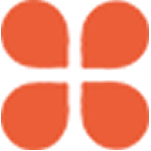
SD卡是擴展設備存儲容量的救星。但在您開始在您的設備上使用它之前,它需要格式化。如果您在MacBook上格式化SD卡時遇到問題,不要擔心。本文解釋了完成工作所需執行的每個步驟。在我們跳到這些步驟之前,先來了解為什么要格式化SD卡。
為什么要格式化SD卡?
如今,大多數領先品牌都提供預先格式化的SD卡,但為了將未來數據損壞的風險降至最低,在使用之前先對其進行格式化總是一個好主意。以下是您應該考慮格式化microSD卡或SD卡的其他一些原因。
確保您的SD卡已準備好用于您的設備。
在更換設備之前格式化卡是避免任何壞內存點的好習慣。
僅僅刪除內容并不能完全清除您的卡;即使是為了清除內存,您也必須格式化您的SD卡。
無論您的原因是什么,格式化SD卡以獲得健康的內存都是一個很好的做法。
注意:如果您使用的是iPad而不是MacBook,您需要一個閃電轉SD相機讀卡器才能使用iPad訪問您的SD卡。
如何在Mac上格式化SD或MicroSD卡?
一、在Mac上使用磁盤工具應用程序
1.使用連接器通過讀卡器訪問您的SD卡。
2.在Mac上打開磁盤工具應用程序。
3.查找您的SD卡并單擊它。
4.單擊“擦除”。如果需要,您可以輸入SD卡名稱。
5.選擇文件系統格式。如果是64GB或更大,選擇exFAT;否則選擇FAT32。
6.擦除您的SD卡。
您的SD卡已格式化,可以恢復使用。
二、使用Mac終端命令
1.鍵入cmd+space啟動聚焦搜索。輸入“終端”。
2.將讀卡器連接到Mac并插入SD卡。
3.要查看所有可用存儲的列表,請鍵入diskutillist。您現在將以列表格式看到所有存儲。從列表中選擇您的SD卡。
4.鍵入以下命令:sudodiskutileraseDiskFAT32SDCARDMBRFormat/dev/disk2
此命令將格式化您的SD卡。為了確認您的操作,系統可能會要求您輸入密碼。輸入它,就可以開始了!
以上就是小編今天為大家分享的內容,希望對您有所幫助,想了解更多關于Mac相關知識,請關注macz.com吧!